Telepítése wordpress tárhely állítva, hogy a fogadó a példa nemz
Helló, barátaim! Ma az osztályban nézd meg, hogy csak néhány kattintás, és néhány perc alatt telepíthető WordPress egy igazi szerver (telepíti a példa tárhely Beget.ru, bár az általános értelemben vett meg fogja érteni és alkalmazni tudja bármilyen ellenséges, az egyetlen feltétel, hogy a hosting cég olyan szolgáltatást nyújt, telepítés CMS WordPress) büszke tulajdonosa lett a saját személyes WordPress blog!

Szintén fontos megjegyezni, mielőtt telepíteni WordPress motor, akkor kell:
- Megvette a domain nevet (Olvassa el itt, hogy hogyan vesz egy domain (lehet kapni a domain és Begete));
- Meg kell jelentkezned Begete (vagy más hosting). Regisztrálj és válaszd a tarifa, mi itt ebben a cikkben;
- A domain név kell kötni a tárhely (Hogyan lehet összekapcsolni a).
Ha mindezek a feltételek teljesülnek, akkor bátran bemegy a web hosting kezelőpanel és megy a CMS szakasz:

A következő ablakban válasszuk ki a hely, amelyhez kapcsolódik a domain (lásd az utolsó két órában)
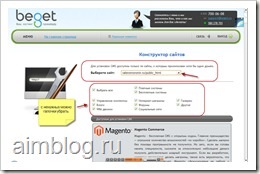
Akkor jelölje be a felesleges CMS minket, hogy távolítsa el, és nem tudja eltávolítani semmit, csak feküdj a az oldal alján a WordPress (abban az időben az írás, változata a motor 3.3.1 (Hogyan frissítsen WordPress)), majd kattintson az „Install”
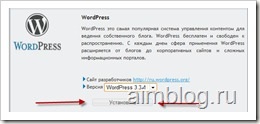
Ezután egy ablak bukkan fel, ahol meg kell adni egy felhasználónevet, jelszót, e-mail, és a honlap leírása:
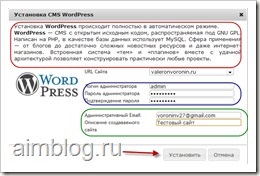
Töltse ki, és küldje el újra „telepíteni”. Néhány másodperc múlva az egész információt weboldal készítés:
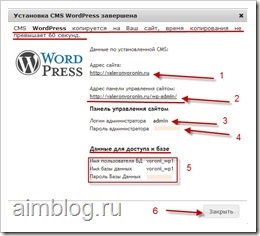
A következő ablak azt jelzi, hogy most már a boldog tulajdonosa egy oldalon, és akkor kövesse a linket a WordPress blog és a blog admin terület!
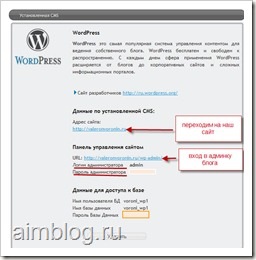
Elhaladunk (Még a jelenlegi tartomány), és kap a blogunkon. Ur.
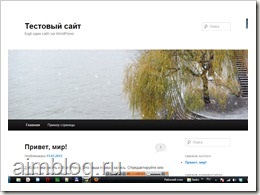
Nos, ez nehéz!? Mindenért hagy kevesebb mint öt perc alatt.
Persze akkor meg kell telepíteni a plug-inek. változtatni a minta. kapcsolják össze a különböző szkriptek - sőt, a blogolás, ez egy állandó munkára, a folyamatos javítása a helyszínen, hozzátéve, néhány zsetont ... Akkor kezdődik az első cikket a blog, vagy az oldalról „Hogyan lehet létrehozni egy blog”
Azok számára, akik már egy blogot a helyi számítógépen (Denver), lehet akár ugyanazt a rendszert kell telepíteni WordPress egy ellenséges, majd FTP (a FileZilla) feltölteni a helyi számítógépen plugins mappába (wp-content \ plugins \) és sablonok (wp-content \ témák \) a szerver ugyanabban a mappában, és a szokásos módon az admin terület (már egy igazi szerver, hogy aktiválja a sablont és a plugins).

Általában, csináltam egy blogot, mivel - az első Denver beszerelt motor. Aztán sablon letöltése az internetről (ahol a letöltést?), Állítsa be a kívánt WordPress plugin, szerkesztés sablonokat. Aztán vettem egy domain, hosting vásárolni, meg a motort a fent leírt módon, akkor egyszerűen át a bővítmények és sablonok Denver tárhely és a blog is készen áll!
Egy kis kitérőt. Ne felejtsük el, hogy át a tárhely a fájlok és mappák adunk a munka során a Denver (ez lehet egy robots.txt fájl vagy bármilyen egyéni mappák)
Azt hiszem, így könnyebb, mint hogy helyezze át a motort. Nos, aki nem érti ezt a folyamatot a következő cikk azt taglalja, hogyan lehet átvinni egy egész blog Denver a szerverre.
Aki nem akarja, hogy még bajlódni Denver, majd vesz egy sor Begeta (fel és vásárolni), és öt perc alatt telepíthető egy blogot az utasításokat a cikkben korábban!
Emlékeztetés - a Beget hónap hosting szolgáltatás ingyenes.
Hogyan hozzunk létre egy honlapot a WordPress 15 perc alatt a semmiből, ingyenes és gyors - oktatás + hasznos fájl
Anatolij, illetve akkor, hogy Yandex nincs indexelve, akkor nem hiszem, tárhely, itt volt az AP probléma nem indexelt a cikket? (Google mellesleg indexek). A Feedburner véve nem értem, hogy hosting szolgáltatás, mert nincs összefüggésben.